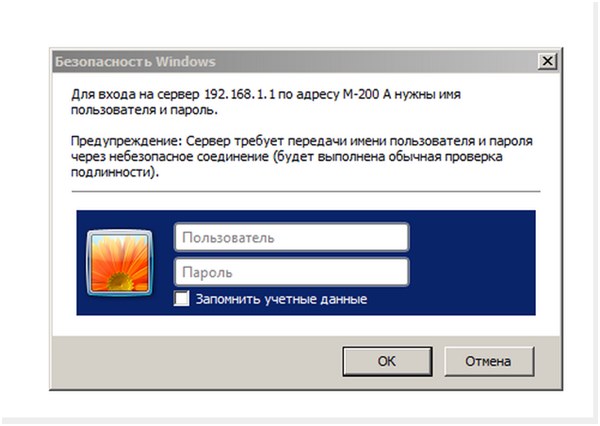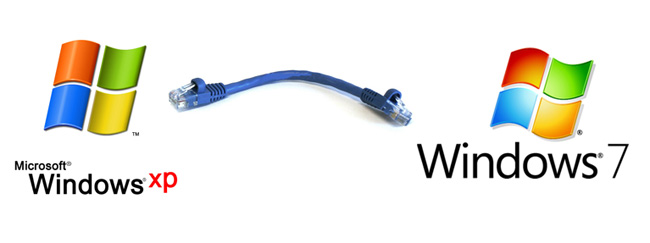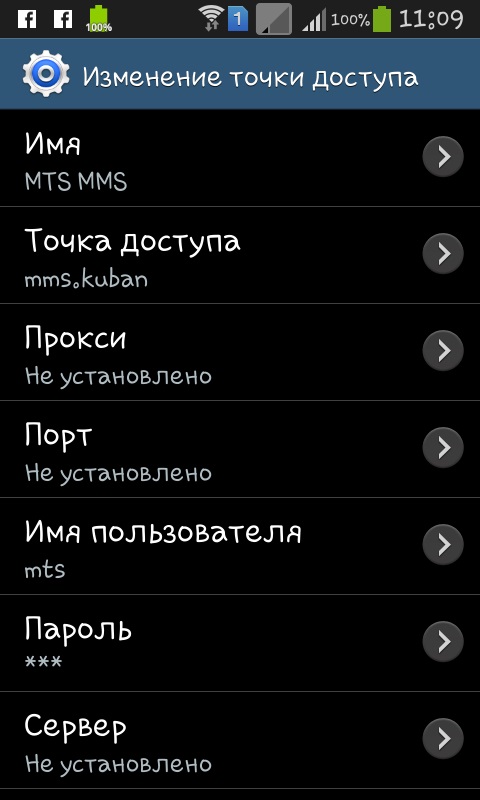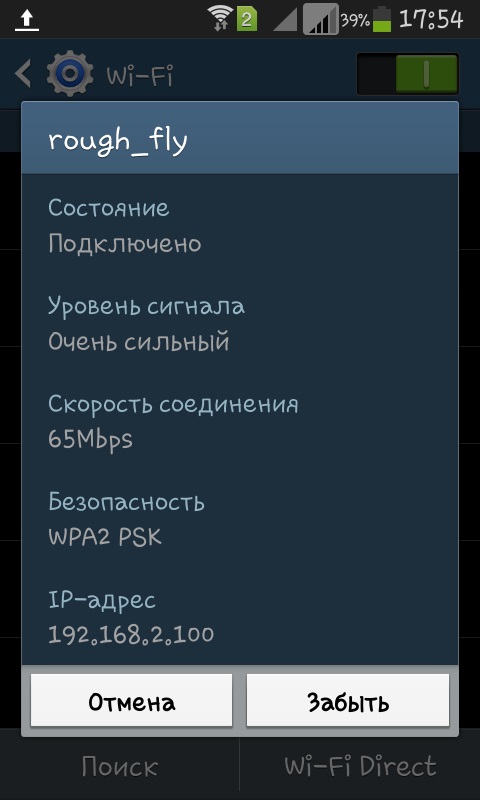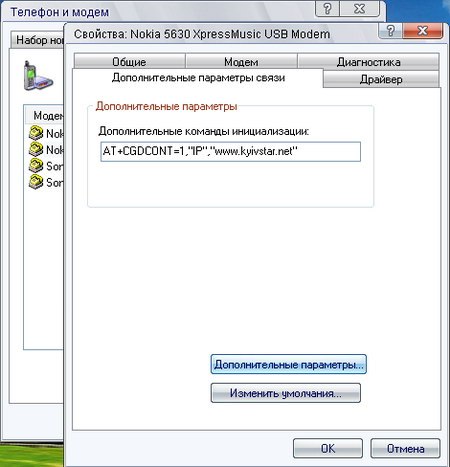Де шукати настройки роутера і як правильно його налаштувати. Детальний керівництво

Сьогодні на ринку величезна кількість пристроїв ісотні провайдерів, завдяки яким ми з вами маємо доступ до глобальної мережі. Проте, процедура входу в настройки роутера, ідентична для всіх моделей. При переході від одного провайдера до іншого або при виникненні будь-яких збоїв в обладнанні, необхідності додаткової настройки. Багато хто віддає перевагу викликати майстра, але що якщо часу мало, інтернет потрібен на вчора і чекати ніколи? Все просто, необхідно прочитати інструкцію і почати налаштування самостійно.
Підключення роутера до комп'ютера:
Lan-кабель - ось що нам знадобиться в першу чергу, для підключення модему до персонального комп'ютера або ноутбука.
Нам потрібно вставити будь-який з кінців дроту восередок роутера, але тут є деякі нюанси. Вставляти потрібно в одну з двох або чотирьох вільних роз'ємів, де не варто написи «internet», яка зазвичай розташовується з правого краю задньої частини модему. Крайній роз'єм служить для підключення кабелю, за допомогою якого буде здійснюватися подача інтернет-трафіку, тому постарайтеся не сплутати. Фотографія нижче покаже на прикладі, куди і що «тикати».
Як тільки подсоединим кабель у відповідний роз'єм маршрутизатора і комп'ютера, можна сміливо переходити до розгляду питання як зайти в меню роутера.
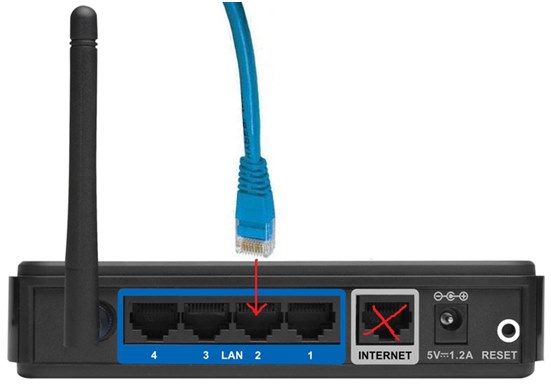
Як зайти в налаштування роутера
Нічого складного в самій настройки модему, а тим більше в тому, щоб потрапити в меню - немає. Розкладемо все по пунктах:
В першу чергу, подивіться на зворотному боці модему його IP-адресу. У більшості випадків він там вказано так, як наведено на зображенні нижче;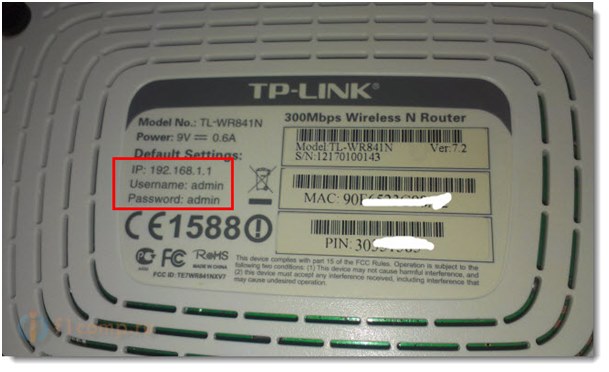
Якщо не знайшли, то дивіться в коробці або в інструкції;
І там немає? Гаразд, це не біда, так як більшість пристроїв мають один і той же стандартний IP 192.168.0.1 або 192.168.1.1;
Відкриваємо будь-який інтернет браузер, будь то IE, Mozilla, Opera або Chrome - не важливо;
В адресному рядку (де набираєте адресу сайту) потрібно ввести 192.168.0.1 або 192.168.1.1. Один з них точно підійде;
Перед вами відкриється вкладка браузера з проханнямввести логін і пароль. Всі ці дані є на коробці пристрої або зворотному боці модему, але ми будемо вважати, що нічого з вищенаведеного ви не знайшли;
Знову - таки, виробники вважають за краще даватистандартні паролі і логіни, або при заході на http://198.168.1.1 або http://192.168.0.1 пароль - admin, логін - admin, або логін - user, пароль - user. Рідше: логін - admin, пароль - password. Один з даних логінів і паролів однозначно підійдуть;
Ввівши логін і пароль, не забудьте поставити галочку навпроти «Запам'ятати облікові дані», щоб в майбутньому переходити відразу в меню. Після цього, тиснете «Ок» і переходите до налаштувань модему.
Увага: в тому випадку, коли після переходу в настройки обладнання, ви самостійно поміняли стандартний пароль і логін, а тепер забули їх, допоможе тільки скидання налаштувань на заводські. Для цього на кожному модемі передбачена спеціальна кнопка, дістатися до якої можна за допомогою тонкої палички (сірники, зубочистки, голки). Затискаєте на 20-30 секунд кнопку, після чого відбувається скидання налаштувань і перезавантаження. Дана процедура виконується і в разі переналаштування обладнання під іншого провайдера, якщо помилилися в будь-якому з пунктів меню і не можете згадати або розібратися де саме.
Сподіваємося, що наша стаття про те, як зайти на сторінку роутера, допомогла вам у вирішенні проблем, пов'язаних з підключенням і входом в налаштування обладнання. Бажаємо вам стабільного виходу в інтернет.